この機能は、主に Version 2.4 系以前の WebRelease からの互換性のために残されています。
バージョニングフォルダに対してリンクする側のページのリンク要素がテンプレート側で「リンク先候補一覧からリンク先を選ぶ」のオプションが ON になっている場合に限り、このオプションを ON にする必要があります。一方 2.5 系以降の WebRelease では、リンク先候補に指定されていないページに対しても、リンク要素から直接リンクを指定できるようになっているためこのオプションを ON にして使う必然性は薄くなってきています。
- 1. WebRelease のユーザ管理
- 2. ユーザの一覧
- 3. ユーザの登録
- 4. ユーザの休止
- 5. ユーザの削除
- 6. ユーザの一括削除
- 7. 自分のユーザプロファイルの変更
- 8. ログイン通知メール
- 9. TOTP ワンタイムパスワードの設定
- 10. ログインユーザ一覧
- 11. ログイン履歴
- 12. ユーザ登録情報の一括処理
- 1. サイトの作成
- 2. サイト設定
- 5. 辞書の管理
- 6. 外部リンクのチェック
- 7. サイトのエキスポート
- 8. サイトのインポート
- 9. サイトの閉鎖
- 10. サイトの削除
- 11. サイトの操作履歴
- 1. テンプレート
- 2. テンプレートの作成
- 3. 文書型の定義
- 5. テンプレートリソース
-
- 1. 要素参照
- 2. 関数呼び出し
- 3. 演算子
- 4. リテラル
- 5. リソース参照
- 6. メソッド
- 7. 拡張タグ wr-if wr-then wr-else
- 8. 拡張タグ wr-switch wr-case wr-default
- 9. 拡張タグ wr-conditional wr-cond
- 10. 拡張タグ wr-for
- 11. 拡張タグ wr-break
- 12. 拡張タグ wr-variable
- 13. 拡張タグ wr-append
- 14. 拡張タグ wr-clear
- 15. 拡張タグ wr-return
- 16. 拡張タグ wr-error
- 17. 拡張タグ wr-- と wr-comment
- 7. WYSIWYG エディタ設定
- 8. テンプレート・プロファイラ
- 9. テンプレートのリビジョン
- 10. テンプレートのダウンロード
- 11. テンプレートのアップロード
- 12. テンプレートの上書きアップロード
- 13. テンプレートのフォルダ
- 14. テンプレートの状態
- 15. テンプレートの削除
- 16. ページ作成後のテンプレート修正
- 17. 入力フィールドの短縮表示
- 18. 作成したページの一覧
- 19. テンプレートとスタッフ
- 20. テンプレートの操作履歴
- 21. テンプレートを参照している目次の一覧
- 22. テンプレートの検索
- 1. ページの作成
- 2. ページのプレビュー
- 3. 実機でのプレビュー
- 4. ページの状態
- 8. ページの編集完了
- 9. ページの公開
- 10. ページの公開終了
- 11. ページのエキスポート
- 12. ページの削除
- 13. ページのリビジョン管理
- 14. ページのリビジョン間の比較表示
- 15. リンク元一覧
- 16. ページ内の外部リンク一覧
- 17. ページの公開状況
- 18. Markdown の使い方
- 19. コンテンツ中の語句のチェック
- 20. ページの操作履歴
- 22. バージョニングフォルダ
- 25. 外部作成コンテンツのインポート
- 26. スケジュール一覧
- 27. ページの検索
- 1. システムの状態確認
- 2. WebRelease の停止と起動
- 3. データのバックアップ
- 4. メモリ設定
- 5. メールサーバの設定
- 6. Proxy サーバの設定
- 7. パスワードセキュリティ設定
- 8. TOTP 認証の有効化
- 9. アカウントの自動閉鎖
- 10. ログイン通知メールの設定
- 11. システムからの通知メール
- 12. Cookie に Secure 属性をつける
- 13. その他のシステム設定
- 14. 証明書のインポート
- 15. ストレージの管理
- 16. 操作履歴
- 17. ログファイルのダウンロード
- 18. ログインエラーへの対応
- 19. WebRelease のバージョンアップ
- 20. ライセンスのアップグレード
- 21. 期間ライセンスコードの更新
- 22. WebRelease の Uninstall
-
- 1. add
- 2. allObjects
- 3. allPages
- 4. channel
- 5. channelCookieName
- 6. channelName
- 7. codePointAt
- 8. comma3
- 9. concatenate
- 10. contentType
- 11. count
- 12. currentTime
- 13. divide
- 14. encodeURI と encodeURIComponent
- 15. encoding
- 16. fileName
- 17. fileSize
- 18. find
- 19. firstElement
- 20. folder
- 21. formatDate
- 22. formatDateRFC2822
- 23. formatDateW3CDTF
- 24. fullURL
- 25. gengou
- 26. getXML
- 27. group
- 28. halfwidth
- 29. hasElement
- 30. hasMethod
- 31. head
- 32. indexOfPage
- 33. isEven と isOdd
- 34. isFirstElement と isNotFirstElement
- 35. isFirstPage
- 36. isLastElement と isNotLastElement
- 37. isLastPage
- 38. isNull と isNotNull
- 39. isNumber
- 40. isPreview と isNotPreview
- 41. jstr
- 42. kmg1000
- 43. kmg1024
- 44. lastElement
- 45. lastModifiedDate
- 46. length
- 47. multiply
- 48. nextElement
- 49. nextPage
- 50. number
- 51. pageCreatedDate と revisionCreatedDate
- 52. pageID
- 53. pageRevision
- 54. pageTitle
- 55. pageWithPageID
- 56. parseDate
- 57. parseDateRFC2822 と parseDateRFC2822Relaxed
- 58. parseDateW3CDTF
- 59. parseHtml
- 60. path
- 61. prevElement
- 62. prevPage
- 63. previewClock
- 64. previewLanguage
- 65. quote
- 66. remainder
- 67. replaceAll と replaceFirst
- 68. resourceURL
- 69. resourceWithName
- 70. rtlCount
- 71. rtlRatio
- 72. scheduledEndDate
- 73. scheduledStartDate
- 74. searchText
- 75. setScale
- 76. siteTimeZone
- 77. sort
- 78. split
- 79. startsWith と endsWith
- 80. string
- 81. stripTags
- 82. substring
- 83. subtract
- 84. suffix
- 85. tail
- 86. templateName
- 87. thisPage
- 88. toEntityRef
- 89. toLowerCase と toUpperCase
- 90. trim
- 91. unescapeEntities
- 92. unsplit
- 93. width と height
7章 ページの作成
22. バージョニングフォルダ
バージョニングフォルダは特殊なフォルダです。バージョニングフォルダは、時間の経過に従っていくつものページを順次公開して行きたい場合に使用します。例えば、毎週更新される星占いのページのように、同じ URL に異なるコンテンツを順次公開して行きたいような場合に使用します。他にも季節ごとに異なるテンプレートを使ってトップページを更新して行きたいなどの場合にも使用できるでしょう。
ただページを順次公開するだけであれば、特にバージョニングフォルダを使うまでもありませんが、バージョニングフォルダには下記の重要な特徴があります。
ページID の共有
バージョニングフォルダ内の全ページは、バージョニングフォルダ内にあるひとつのページ(このページをメインページと呼びます)のページIDを共有します。ページIDはページを特定するための ID であり、普通はすべてのページがユニークなページID を持っていますが、ページをバージョニングフォルダに入れると、そのページはメインページとページIDを共有するようになります。
ファイル名の共有
バージョニングフォルダ内の全ページは、公開サーバ上に配信されるときに必ず同じファイル名で配信されます。配信する時に使用されるファイル名は、バージョニングフォルダに対して指定します。普通は、ファイル名はページ編集画面で指定しますが、ページをバージョニングフォルダ内にを置くと、そのページの編集画面ではファイル名を指定することはできなくなります。そのかわりに、ページはバージョニングフォルダに指定されているファイル名で配信されるようになります。
リンクを受けることができる
バージョニングフォルダはフォルダですが、リンク要素のリンク先に指定することができます。バージョニングフォルダ内のページは、ある時点でふたつ以上のページが公開されていることはありません。(各ページの公開期間をそのように設定して使用する必要があります)従って、リンク要素がバージョニングフォルダをリンク先に指定している場合には、バージョニングフォルダ内のいずれかのページへのリンクを示していると考えることができます。これにより、外部からのリンクを引き継ぎながら、時間経過に従ってページを差し替えて公開してゆくことができるようになっています。
バージョニングフォルダ内にはサブフォルダを作ることはできません。保持できるのはページだけです。また、バージョニングフォルダにはアクセス制限を設定することはできません。
バージョニングフォルダの作成
ページ一覧画面の右上の「新規フォルダ」ボタンをクリックします。

表示された「新規フォルダ作成」画面で必要な設定を入力します。
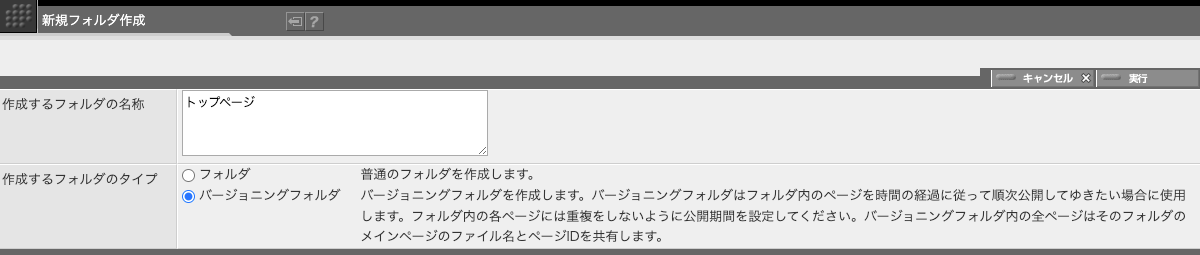
「新規フォルダ作成」画面で、作成するフォルダの名称と、フォルダのタイプを選択します。フォルダのタイプは「バージョニングフォルダ」を選んでください。
名称とフォルダのタイプを指定したら、画面右上の「実行」ボタンをクリックしてください。カレントフォルダの下にバージョニングフォルダが作られます。
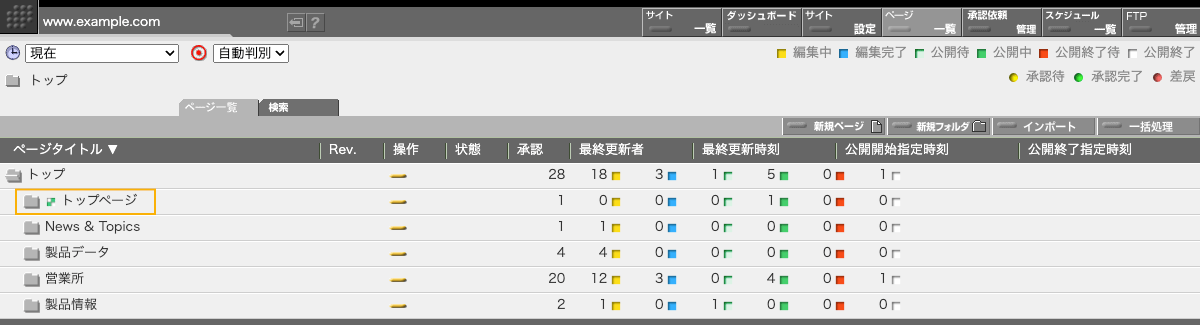
「トップページ」という名称のフォルダが今作成したバージョニングフォルダです。バージョニングフォルダはページ一覧画面上で普通のフォルダと区別するため、フォルダアイコンの右側に「緑白のマーク」が表示されます。
バージョニングフォルダにページを配置する
順次公開したいページ群をバージョニングフォルダ内に配置します。最初に配置したページが、メインページとなります。メインページは、同じバージョニングフォルダ内の他のページにページIDを供給するページになります。このメインページは、バージョニングフォルダ内に他のページがある限り、フォルダから外にだしたり削除したりすることはできません。メインページは、バージョニングフォルダの編集画面で後から変更することができますが、メインページを変更するとページ群が共有するページIDも変化することに注意してください。
配置したページには、かならず公開期間を指定してください。そして、各ページの公開期間に重なりが生じないことが必要です。バージョニングフォルダ内のページは、ページID もファイル名も共有しているので、同時にふたつ以上のページが公開される可能性があってはなりません。公開期間に重複があると、プレビューや FTP の時点でエラーが発生し、プレビュー画面内や FTP ログにエラーが表示されることになります。
バージョニングフォルダへのページの配置は、バージョニングフォルダ内でページを新規作成するか、バージョニングフォルダ外で作成されたページをフォルダ内に移動するかのいずれでもかまいません。
バージョニングフォルダ内には異なるテンプレートで作成されたページを混在させることができます。
バージョニングフォルダに配置されたページは、そのページ編集画面では「ファイル名」と「リンク先候補」の設定はできなくなります。この設定はいずれもバージョニングフォルダ側の設定に支配されることになるため、ページ編集画面側での設定は行えなくなります。

バージョニングフォルダの編集
バージョニングフォルダの設定画面は、普通のフォルダと同じように、ページ一覧画面の「操作」欄に表示されている黄色の「編集」ボタンをクリックすれば表示することができます。 バージョニングフォルダはフォルダなので、その設定はフォルダと同じ部分もありますが、バージョニングフォルダ特有の設定もあります。
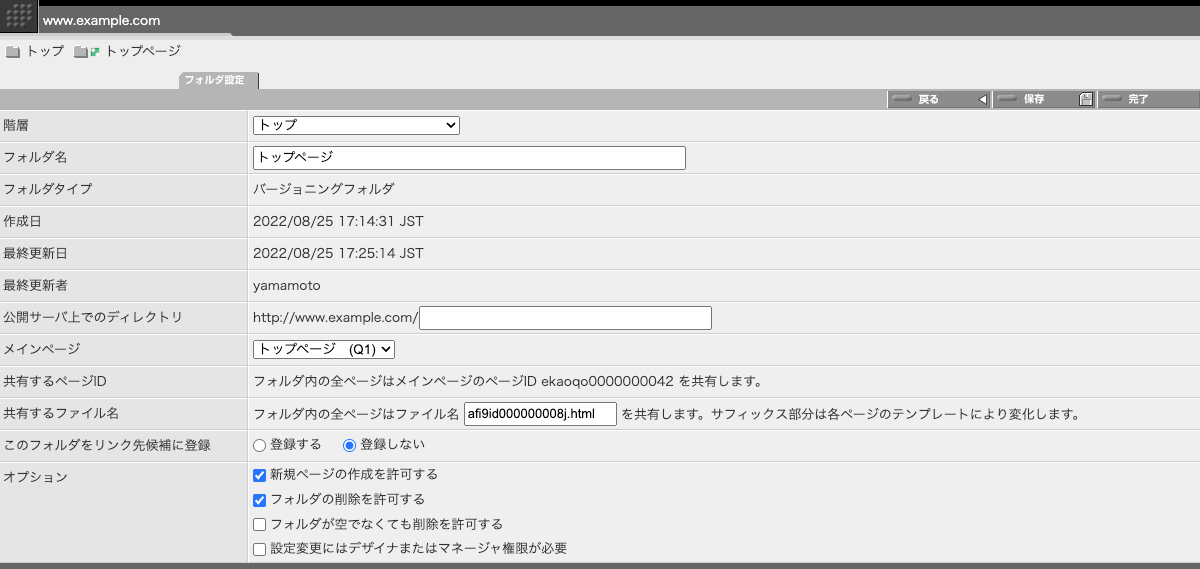
メインページ
バージョニングフォルダの場合、フォルダ設定画面で「メインページ」の指定が行えます。バージョニングフォルダに最初に配置されたページがデフォルトのメインページになりますが、後から変更することもできます。メインページを変更するには「メインページ」欄のポップアップボタンでメインページに指定したいページを選んで、画面右上の「保存」ボタンをクリックします。指定したページがメインページになります。
メインページは、バージョニングフォルダ内のページ群が共有するページIDを供給するページです。メインページを変更すると共有されるページIDも変化することに注意してください。
共有するファイル名
バージョニングフォルダ内のページが共有するファイル名を指定することができます。「共有するファイル名」欄に指定して「保存」ボタンをクリックすることで、バージョニングフォルダ内のページが公開サーバに配信される時のファイル名を指定することができます。
リンク先候補に登録
リンク元一覧画面
バージョニングフォルダがリンクを受けている場合には「リンク元一覧」タブが表示されます。「リンク元一覧」タブをクリックすると、そのバージョニングフォルダへのリンクを持っているテンプレートとページの一覧を見ることができます。
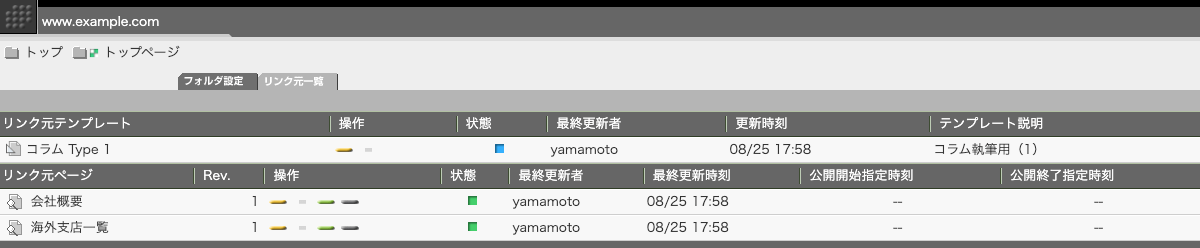
上図の例では、バージョニングフォルダ「トップページ」は「コラム Type 1」というテンプレートからリンクを受けていて、さらに、「会社概要」と「海外支店一覧」のふたつのページからリンクを受けていることを表しています。